
William Charles
0
2901
850
Ubuntu er uden tvivl det mest populære Linux-operativsystem. Det er bestemt en af de mest kendte. Det er en af disse distributioner, der holder brugerne tilbage 8 ting, der holder dig ved at komme tilbage til Ubuntu 8 ting, der holder dig tilbage til Ubuntu Der er så meget, der sker i Linux-verdenen, fra nye funktioner i GNOME Shell til frigivelsen af plasma 5, og det fantastiske elementære OS, så hvorfor holder du dig med Ubuntu? . Ubuntu varierer dog ganske lidt. I Ubuntu er der to forskellige varianter: en iteration med stabil frigivelse og langvarig service (LTS).
Desuden opdeler Ubuntu sig i Ubuntu Cloud, Ubuntu Core, Ubuntu Kylin, Ubuntu Desktop og Ubuntu Server. I denne artikel lærer du alt om forskellene mellem Ubuntu Server og Ubuntu Desktop.
Servere vs. desktops
 Billedkredit: NeuPaddy via Pixabay
Billedkredit: NeuPaddy via Pixabay
Lad os overveje et skrivebord kontra en server, inden vi dykker ned i forskelle i Ubuntu Desktop og Ubuntu Server. Servere findes typisk i to formfaktorer: rackmontering og tårn. En tårnserver er hovedsagelig et skrivebord, men dens dele er ofte forskellige med fokus på levetid, stabilitet og sikkerhed. For eksempel bruger servere fejlkodekorrigering (ECC) RAM. Mens ikke-desktops designe ikke gør det.
Desuden inkluderer servere ikke nødvendigvis perifere enheder som en skærm, tastatur og mus. Kører en server sans perifere enheder er kendt som en “hovedløs” Opsætning. Endnu et skrivebord indebærer daglig brug. Derfor inkluderer det en skærm, et tastatur og en mus. Desuden fokuserer desktophardware ikke så stærkt på lang levetid, sikkerhed og stabilitet. Tilsvarende er software, der er installeret på et skrivebord, skræddersyet til generel brug. Så server- og desktophardware giver indsigt i divergensen mellem Ubuntu Desktop og Ubuntu Server.
Ubuntu Desktop vs. Ubuntu Server: Forskellene
Grafisk brugerflade
 Billedkredit: Wikimedia
Billedkredit: Wikimedia
Den største forskel i Ubuntu Desktop og Ubuntu Server er desktopmiljøet. Mens Ubuntu Desktop indeholder en grafisk brugergrænseflade, gør Ubuntu Server ikke det. Det er fordi de fleste servere kører uden hoved. I stedet for at bruge et traditionelt tastatur, mus og skærmopsætning til at interagere med maskinen, administreres servere normalt eksternt ved hjælp af SSH Sådan fjernstyres en Linux-server med SSH Sådan fjernstyres en Linux-server med SSH SSH er meget funktionel, hvilket er hvorfor det er en go-to til fjernserveradministration. Lær, hvordan du eksternt administrerer en Linux-server via SSH, fra forbindelse, til installation af software og filoverførsler. . Mens SSH er indbygget i Unix-baserede operativsystemer, er det ret simpelt at bruge SSH på Windows samt 4 lette måder at bruge SSH i Windows 4 Nemme måder at bruge SSH I Windows SSH er de facto løsningen til sikker adgang til fjernterminaler på Linux og andre UNIX-lignende systemer. Hvis du har en ekstern SSH-server, du vil have adgang til, skal du downloade en SSH-klient…. For yderligere information om serveradministration, se denne begynders guide til opsætning af SSH i Linux Begyndervejledning til opsætning af SSH på Linux og test af din opsætning Begyndervejledning til opsætning af SSH på Linux og test af din opsætning Uden tvivl en af de vigtigste Linux-værktøjer til lære er SSH, da du kan kontrollere en anden maskine, som om du sad direkte på den. Vi tager dig gennem en grundlæggende installation. .
Selvom nogle Linux-serveroperativsystemer har skrivebordsmiljøer, mangler mange en GUI. F.eks. Container Linux af CoreOS Beginners vejledning til opsætning af SSH på Linux og test af din opsætning Begyndervejledning til opsætning af SSH på Linux og test af din opsætning Uden tvivl er en af de vigtigste Linux-værktøjer at lære, SSH, da du kan kontrollere en anden maskine som om du sad direkte ved det. Vi tager dig gennem en grundlæggende installation. er helt kommandolinjebaseret. Mens Ubuntu Server mangler en GUI, antager Ubuntu Desktop, at din maskine bruger videoudgange. Ubuntu Desktop installerer derfor et skrivebordsmiljø.
Applikationer
Derudover indeholder Ubuntu Desktop applikationer, der er egnede til generel brug: der er en kontorproduktivitetssuite, multimediesoftware og webbrowser. Du kan også finde Ubuntu Desktop i en smadrende smag.
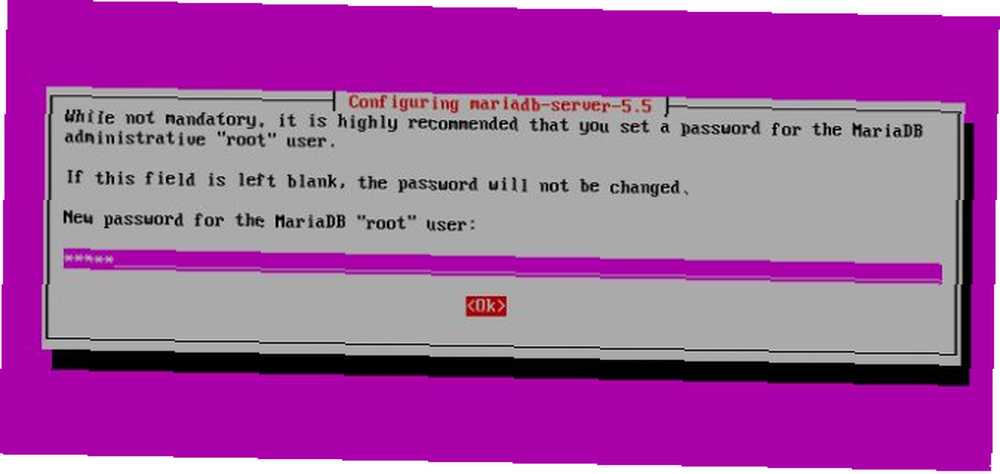 Billedkredit: Ubuntu-skærmbilleder via Flickr
Billedkredit: Ubuntu-skærmbilleder via Flickr
Ubuntu Server inkluderer dog også standardpakker. Disse fokuserer på serverkrav. Ubuntu Server kan derfor prale af smag som e-mailserver, filserver, webserver og samba-server. Specifikke pakker inkluderer Bind9 og Apache2. Mens Ubuntu-desktop-applikationer er fokuseret på brug på værtsmaskinen, koncentrerer Ubuntu Server-pakker sig om at tillade forbindelse med klienter såvel som sikkerhed.
Installation
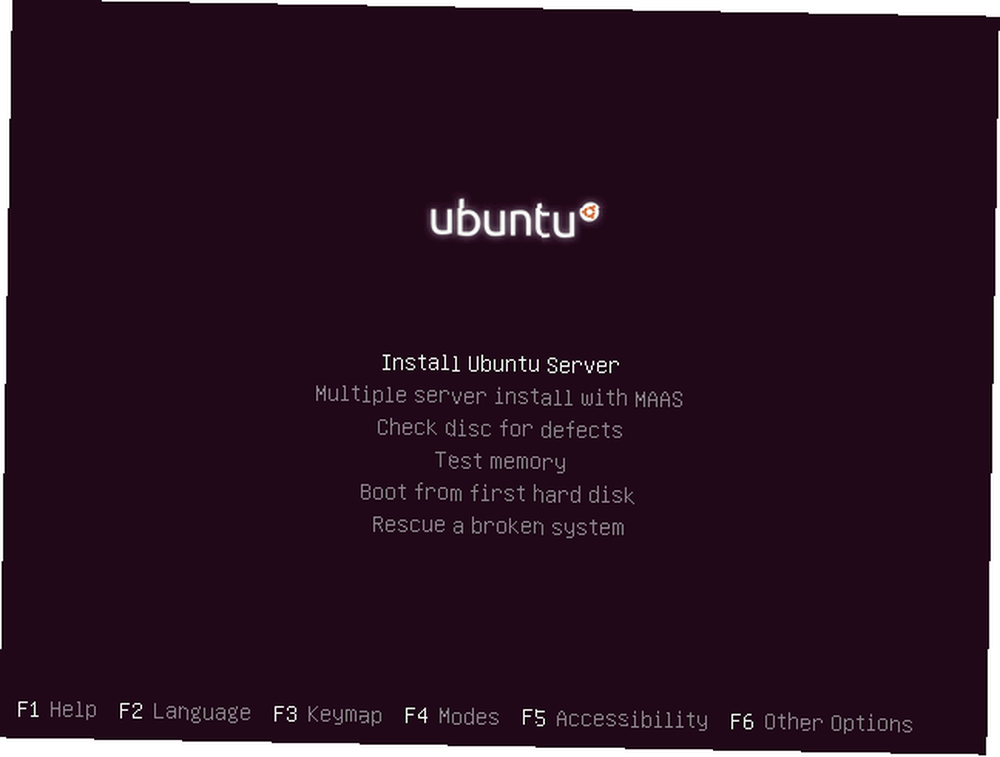 Billedkredit: Wikimedia
Billedkredit: Wikimedia
Da Ubuntu Server mangler en GUI, adskiller installationen sig fra Ubuntu Desktop. Installation af Ubuntu Desktop er i det væsentlige som enhver anden softwareinstallation. Men Ubuntu Server bruger i stedet en procesdrevet menu.
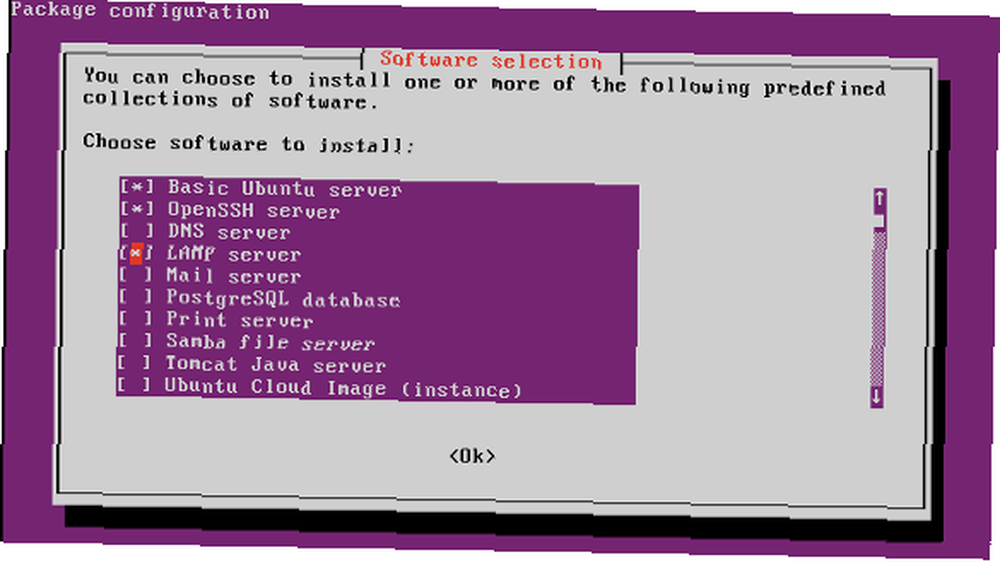 Billedkredit: Linux-serverskærmbilleder via Flickr
Billedkredit: Linux-serverskærmbilleder via Flickr
Ubuntu Desktop vs. Ubuntu Server: lighederne
kernel
Efter Ubuntu 12.04 bruger både server- og desktopvarianter den samme kerne. Tidligere brugte Desktop og Server forskellige kerner. Da både Ubuntu Desktop og Ubuntu Server anvender den samme kerne, kan du tilføje alle pakker til begge varianter. Dette betyder, at mens standardinstallationen varierer, kan du tilpasse din Ubuntu-smag i overensstemmelse hermed.
Så du kan starte med Ubuntu Server og installere et skrivebordsmiljø, hvis du beslutter, at du ikke kan køre det uden hoved. Alternativt kan du begynde med Ubuntu Desktop og tilføje de nødvendige pakker for at oprette en server. Da Ubuntu Server og Desktop deler en kerne Ubuntu-kerne, udelukker standardinstallationsforskelle ikke fremtidige softwarepakkeinstallationer.
Support
Tilsvarende skiftede støtte med frigivelsen af 12.04. Før Ubuntu 12.04 LTS indeholdt desktop-udgaver en tre-årig supportcyklus. Deres server-kolleger nød godt af en fem-årig supportcyklus. Men med debuten på 12.04 LTS flyttede begge varianter til en fem-årig supportcyklus.
Hvilken skal du bruge?
I betragtning af forskellene og lighederne kommer nu det store spørgsmål: skal du bruge Ubuntu Server eller Ubuntu Desktop? Så længe du bruger en LTS-version af Ubuntu, skal enten Server eller Desktop fungere i et servermiljø. De vigtigste faktorer, der adskiller de to, forbliver en GUI og standardpakker. Stadigvis betyder kernen i Ubuntu-kernen, at du kan installere de samme pakker på begge varianter.
Hvornår skal du bruge Ubuntu Desktop
Du skal bruge Ubuntu Desktop, hvis du bruger din computer som en daglig driver. Dette inkluderer et væld af multimedie- og produktivitetssoftware. Der er en GUI, og installationen er ret enkel. Desuden kan du installere serversoftware til at bruge et Ubuntu Desktop som server. Jeg kører en low-power (men bødig på computerfunktioner) Lenovo ThinkServer TS140. Mens min TS140 er hovedløs, bruger jeg Ubuntu Desktop. Jeg sætter pris på muligheden for at tilslutte en skærm og bruge skrivebordsmiljøet.
Dette giver mig muligheden for at omdanne min server til en hjemmebiograf-pc (HTPC) medieserverkombo. Da jeg bruger Linux medieserver-software 7 Bedste medieserver-softwaremuligheder til Linux 7 Bedste mediaserver-softwaremuligheder til Linux Vil du oprette en Linux-medieserver? Hvor skal du starte? Plex er en god mulighed, men der er stærke alternativer, som vi alle har kontrolleret for at hjælpe dig med at tage det rigtige valg. såsom Plex og Subsonic, standardpakker inkluderet i Ubuntu Server var ikke en prioritet for mit miljø. Jeg har endda oprettet en Linux-spilserver Alt, hvad du har brug for for at opbygge en spilserver på Linux Alt, hvad du har brug for for at opbygge en spilserver på Linux Siden starten, har spillet næsten altid været sjovere med flere spillere, en praksis, der er flyttet online . For at være vært for en online turnering skal du konfigurere din egen spilserver ved hjælp af Linux. ved hjælp af Ubuntu Desktop, ikke Server.
Hvornår skal du bruge Ubuntu Server
Ubuntu Server bruges bedst til servere. Det kan virke indlysende. Men ligesom der er rackmonterede og tårnservere, er ikke alle servere de samme. Du skal vælge Ubuntu Server over Ubuntu Desktop, hvis du planlægger at køre din server hovedløs. Da de to Ubuntu-smagsstoffer deler en kerne, kan du altid tilføje en GUI senere.
Derudover er Ubuntu Server bedst til bestemte varianter af servere, hvor pakkerne er inkluderet. For eksempel kan du overveje Ubuntu Server, når du opretter en e-mail-server eller webserver. Mens du kan installere disse pakker på Ubuntu Desktop-iteration, indeholder server mange standardspecificerede serverinstallationer. Gå derfor med den mulighed, der er mindre arbejde. Hvis Ubuntu Server inkluderer de pakker, du har brug for, skal du bruge Server og installere et skrivebordsmiljø. Men hvis du absolut har brug for en GUI, og din serversoftware ikke er inkluderet i standardserverinstallationen, skal du bruge Ubuntu Desktop. Derefter skal du blot installere den software, du har brug for.
Se vores sammenligning af Ubuntu og CentOS til brug på en webserver CentOS vs. Ubuntu: Den bedste webhostingsserver OS CentOS vs. Ubuntu: Den bedste webhostingsserver OS Leder du efter et Linux-serveroperativsystem? To øverste muligheder er CentOS og Ubuntu, men hvilken er bedst? for mere information.
Hvilket formål tjener det?
I sidste ende er det ikke så simpelt som at bruge Ubuntu Server til en server og Ubuntu Desktop til et skrivebord. Overvej dine behov og det involverede arbejde med opsætning af din maskine. Hvis du kører en medieserver, er Ubuntu Server muligvis overdreven. Et skrivebord beregnet til generel brug skal køre Ubuntu Desktop. Hvornår skal Ubuntu Server bruges, er valget kommer.
Stort set dine beslutningscentre, som kræver mindre oprindelig opsætning. Men der tages også hensyn til fortrolighed. Hvis du opretter en server og er ubehagelig uden GUI, skal du bruge Ubuntu Desktop. Oprettelse af en server kan lyde skræmmende, og at gøre forayet med et skrivebordsmiljø kan gøre dette til en mindre skræmmende opgave.
.











